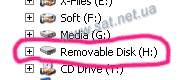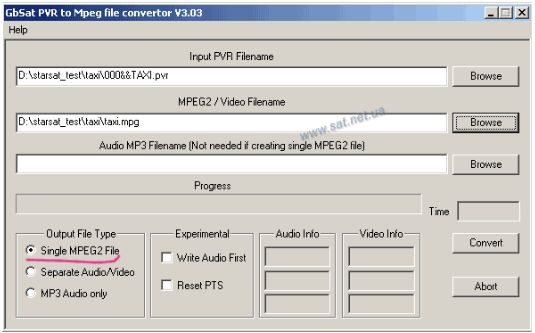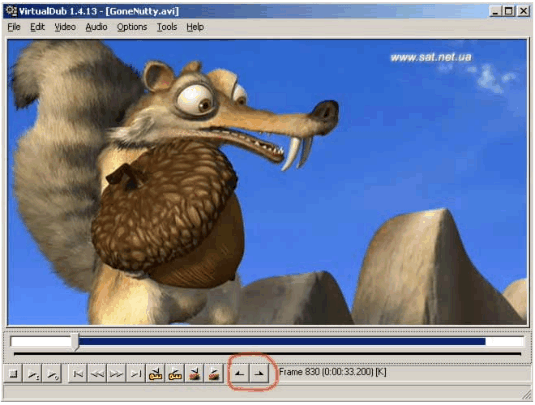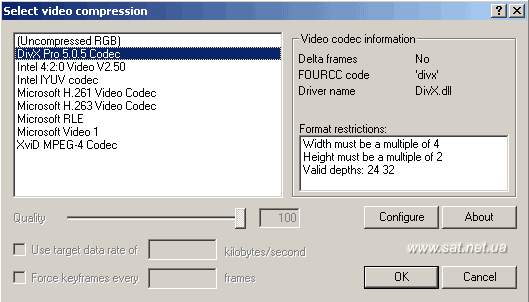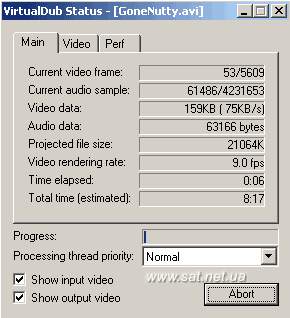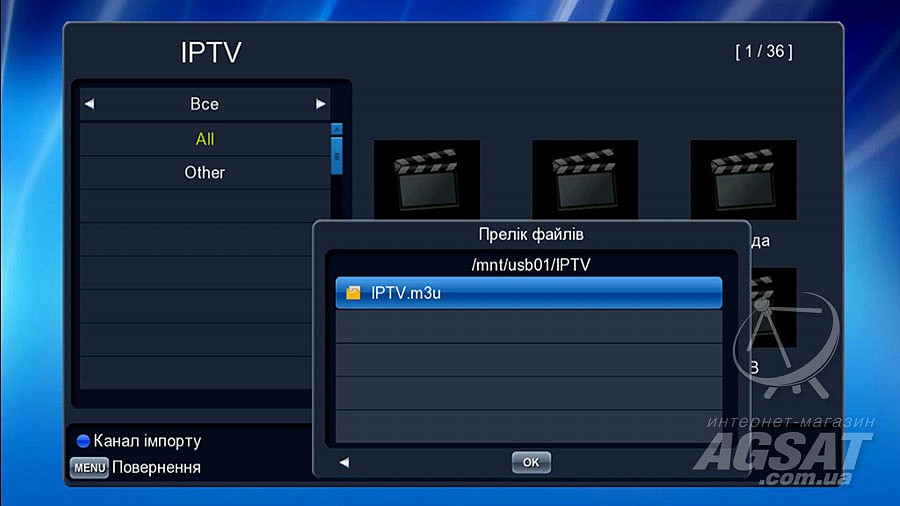Одна из распространенных ситуаций, с которой часто сталкиваются пользователи — ТВ приставка не видит флешку и отказывается читать файлы. В таких обстоятельствах многие теряются и сразу делают вывод о неисправности USB-накопителя или ресивера. Но в большинстве случаев проблема обусловлена менее глобальными проблемами, к примеру, несовместимостью форматов или неправильным названием файлов. Рассмотрим эти ситуации более подробно.
Почему цифровая приставка не видит флешку
Существует множество причин, почему ТВ приставка не видит флешку через USB. Выделим основные:
- Не поддерживается файловая система FAT или NTFS.
- Несоответствующий объем накопителя.
- Поломка USB разъема или флешки.
- Ограничение по размеру памяти.
- Неправильное название.
- Вирусы.
- Несоответствие назначения порта и прочие.
Выше приведено лишь несколько объяснений, почему цифровая приставка не видит флешку. Но пользователям важна не причина, а ее решение. Они должны знать, что делать в таких обстоятельствах. Именно на этом вопросе остановимся ниже.
Кстати, если Ваш ресивер справился со считыванием, но звука на приставке с флешки нет, попробуйте устранить проблемы самостоятельно. Это не так сложно, как кажется.
Как исправить
Если вы столкнулись с ситуацией, когда ТВ приставка не читает флешку, не стоит сразу возвращать устройство в магазин. Для начала попробуйте решить проблему самостоятельно, следуя приведенной выше инструкции.
Проверьте работу USB-устройства
Нельзя исключать ситуацию, что флешка неисправна. Для этого вставьте устройство в какое-то другое оборудование и убедитесь, что оно определяется системой. Для примера можно установить USB-накопитель в ПК, ноутбук или телевизор. Если девайс нормально распознается, а информация с него читается, значит, причина в другом.
Сделайте форматирование и поменяйте файловую систему
Иногда цифровая приставка не видит флешку из-за несоответствия файловых систем. К примеру, ТВ ресивер работает только с форматом NTFS или, наоборот, FAT 32. Попробуйте форматировать USB-устройство в разных вариантах, запишите какой-нибудь фильм и сделайте проверку. Как правило, информацию о поддерживаемом формате можно найти в технических характеристиках к ТВ приставке.
Кстати, с ресиверами бывает и обратная проблема. Бывает, что и сам телевизор не видит приставку. И это сулит куда более глобальные проблемы.
Проверьте порт USB
Иногда ресивер не видит девайс из-за повреждения USB-порта. Это может быть механическая неисправность или попадание внутрь какого-то постороннего предмета. Такая ситуация происходит очень часто, но исключать ее не стоит. Для проверки предположения подключите другую флешку или устройство.
Если разъем не видит никакое оборудование, значит, проблема в нем. В таких обстоятельствах может потребоваться помощь специалистов сервисного центра. Самостоятельный ремонт исключен, ведь так можно еще больше навредить оборудованию.
Убедитесь в соответствии объема
Еще одна причина, почему цифровая приставка не читает флешку для просмотра фильмов на ТВ — несоответствующий размер накопителя. Здесь необходимо смотреть на характеристики ресивера. В рекомендациях производителя может стоять ограничение на размер USB-накопителя.
К примеру, если устройство работает только с накопителями до 32 ГБ, а вы поставили на 64 ГБ, с большой вероятность ТВ приставка ее не увидит. Единственное решение в таком случае — купить девайс, соответствующей требованиям ресивера в отношении размера. Эту информацию можно найти в технических характеристиках или набрать службу поддержки.
Несоответствие назначения разъема
Если телевизионная приставка не видит флешку, не торопитесь нести ее в ремонт. Часто бывают ситуации, когда USB-разъем предусмотрен исключительно для сервисных функций, к примеру, установки нового ПО, восстановления и т. д. В таких обстоятельствах возле гнезда может быть специальная надпись, к примеру, Service Only или, как вариант, Remote Control. Как результат, подключить флешку с фильмами и музыкой к приставке для просмотра на ТВ не получится. Конечно, сегодня можно найти умельцев, которые готовые изменить настройки оборудования, но рисковать не желательно.
Убедитесь в соответствии спецификации
Иногда смарт приставка не видит флешку из-за несоответствия спецификации. К примеру, вы купили USB-накопитель 3.0, а ресивер работает только с форматом 2.0. Такая ситуация нередко происходит на устаревшем оборудовании. Для проверки подозрения попробуйте установить в гнездо флешку с 2.0. Если ТВ приставка нормально видит ее, значит, дальнейшие шаги можно отложить.
Если вы не знаете, как отличить USB-накопитель на 2.0 и 3.0, обратите внимание на контактную группу. Флешка 2.0, как правило, оборудована четырьмя контактами, а пластик под ними имеет черный цвет. Для сравнения в USB-накопителе 3.0 имеется девять контактов, а цвет пластика — красный или синий. Эта относится как к флешке, так и к ТВ приставке.
Проверьте, есть ли на USB-накопителе загрузочный сектор
ТВ ресивер часто не видит девайс с информацией из-за наличия на нем загрузочного сектора. К примеру, раньше вы использовали флешку для загрузки операционной системы Виндовс. Вполне логично, что приставка ее не видит. Простым форматированием с помощью встроенных возможностей ПК здесь не обойтись. Лучше использовать специальную программу, к примеру, HP USB Disk Storage Format Tool. С ее помощью можно вернуть накопитель к прошлому состоянию.
Поменяйте название файла
Учтите, что ТВ приставка часто не видит файлы, в названии которых имеется кириллица. В такой ситуации откройте информацию на ПК и поменяйте кириллические буквы на латиницу. К примеру, слово «Форсаж», замените на «Forsazh». Если проблема устранилась, значит, причина неисправности была именно в этом.
Проверьте USB-накопитель на вирусы
Одна из причин, почему приставка не открывает плейлист с флешки или не видит на ней файлы — наличие вирусов или другого потенциально опасного ПО. Для устранения проблемы вставьте накопитель в ПК или ноутбук, после чего проверьте устройство на наличие вирусов. После полного сканирования и очистки попробуйте вставить девайс в ТВ ресивер и проверьте его работу. Как вариант, можно просто форматировать накопитель, чтобы удалить с него все данные, в том числе и вирусы.
Несоответствие формата файла
При покупке ТВ приставки или установки в нее флешки изучите рекомендации по поводу допустимых форматов файлов. Эта информация должна быть в инструкции производителя. К примеру, если фильм записан в формате AVI, а флешка работает только с MPEG 2 или MPEG 4, она файл не увидит. Сведения о совместимых документах можно получить в технических характеристиках и на сайте производителя.
Вспомните о гарантии
Если рассмотренные выше действия не дали результата, а ТВ приставка не видит флешку, вспомните о гарантии на ресивер или USB-накопитель. Но здесь важно четко понимать, что именно не работает. Если речь идет о заводском браке, неисправный товар должны заменить.
Ни в коем случае не разбирайте ТВ приставку и флешку, ведь в таком случае можно повредить важные компоненты. При этом восстановить устройство или вернуть его по гарантии уже не поучится, даже если не работает сама приставка. В результате придется тратить деньги на покупку нового оборудования.
Итоги
Как видно, существует много причин, почему ТВ приставка не видит флешку, начиная с механической неисправности, заканчивая вирусами. Сразу отметим, что вариант с поломкой случается в редких случаях и чаще всего проблему можно решить путем форматирования, выбора правильного формата или размера накопителя.
Самая рядовая DVB-T2 приставка обладает функциями, о которых вы могли и не задумываться. Между тем, некоторые из них могут быть полезны.
Первые четыре функции относятся именно к цифровому телевидению. По умолчанию, любая DVB-T2 приставка поддерживает такие функции, как:
-
Телетекст (TTX);
-
Телегид (EPG);
-
Запись с эфира (PVR);
-
Просмотр со сдвигом во времени (Time Shift);
-
Медиаплеер.
Данные функции активируются с пульта ДУ при нажатии на соответствующую кнопку.
Кроме этого мы поговорим о такой редкой опции в DVB-T2 приставках, как RF-модулятор, а также затронем некоторые «полезные мелочи» – стандартные функции ТВ-приставки вроде таймера вкл./откл. и пр.
Телетекст (TTX).
Телетекст представляет собой что-то вроде электронной книги, где на страницах размещена какая-либо информация. В телетексте обычно передаётся расписание программы телепередач, но у некоторых каналов в нём приводится прогноз погоды и даже курсы валют.
Телетекст есть не у всех телеканалов. У развлекательных я его не обнаружил.
«Поигравшись» со своими приставками я узнал, что через телетекст могут передаваться и субтитры. Активируются при включенном телетексте (кнопка TTX или TEXT) и набору на пульте ДУ трёх восьмёрок (888) – номеру страницы телетекста.
Переход между страницами телетекста осуществляется по нажатию на цветные кнопки пульта ДУ (красную, зелёную, жёлтую, синюю). На экране, как правило показываются номера страниц и цвет соответствующей ей кнопки.
Телегид EPG
В DVB-T2 также есть такая полезная вещь, как EPG (Electronic Program Guide, – «Электронный телегид»). Телегид выглядит, как экранное меню, где приводится расписание телепередач и программ. К каждому пункту, как правило, приводится краткое описание. Открывается меню телегида по нажатию кнопки EPG (реже TVG) на пульте ДУ от приставки.
Внешний вид окна телегида у разных приставок может отличаться. Вот так выглядит меню телегида у приставки Telefunken TF-DVBT207.
А вот так выглядит программный телегид у приставки Lumax DVT2-4100HD.
Надо отметить, что с помощью телегида можно запланировать просмотр какой-либо передачи. Это очень удобно, если вы не хотите пропустить начало интересующей вас программы или фильма. Выбираем интересующую нас передачу из списка EPG. Затем жмём «ОК» (Запланировать).
На следующем шаге можно изменить параметры запланированного события.
Можно оставить всё как есть, если хотите, чтобы ТВ-приставка просто переключилась на нужный канал при начале трансляции выбранной телепередачи (режим «Просмотр»).
Помимо этого есть возможность включить режим «Запись».
В таком случае ТВ-приставка запишет выбранную передачу или фильм на внешний жёсткий диск или USB-флешку. Естественно, режим записи возможен только при подключенном USB-накопителе.
Запланированное событие будет указано в «Расписании«. При необходимости его можно отредактировать или удалить.
Функционал, о котором будет рассказано далее требует подключения к DVB-T2 приставке внешнего жёсткого диска HDD/SSD, USB-флешки или USB-картридера с флэш-картой подходящего формата и объёмом памяти.
Я использовал всё, что попалось под руку – USB-флешку Toshiba на 32Gb (32 Гб), а также подключал внешний жёсткий диск с твёрдотельным SSD-накопителем на 240Gb формата 2,5». И флешка и диск были предварительно отформатированы на компьютере в файловую систему NTFS.
Проблем в работе DVB-T2 приставок совместно с внешними накопителями я не обнаружил.
По идее можно использовать USB-флешку даже с небольшим объёмом памяти (например, от 2…4 Гб), правда, в таком случае может потребоваться настройка размера буфера под функцию Time Shift (о ней мы ещё поговорим). Надо отметить, что некоторые приставки не поддерживают работу функции Time Shift совместно с USB-флешками, им требуется подключение внешнего HDD. Об ограничениях относительно работы с USB-накопителями обычно указывается в инструкции на аппарат.
Кроме этого, приставка может не работать с некоторыми USB-флешками, например, с теми, у которых низкая скорость записи/чтения.
Если ваш DVB-T2 ресивер поддерживает файловую систему NTFS, то USB-накопитель лучше отформатировать в этой файловой системе. Сделать это можно даже через меню самой приставки. Не забываем, что при форматировании все данные на накопителе стираются (сохраните важные перед форматированием).
Запись с эфира (PVR)
PVR (Personal Video Recorder) – запись телепередач на внешний HDD/SSD диск или USB-флешку. Очень полезная функция, если вы хотите записать интересующую вас телепередачу и посмотреть её в удобное для вас время.
Режим записи активируется при нажатии на кнопку REC пульта ДУ. Иногда эта кнопка имеет значок белого или красного круга. Это и есть кнопка REC («Record» – Запись).
После нажатия на кнопку REC на экране появляется сообщение вроде «Начинается запись. Подождите…«. Некоторые приставки, например, мой старенький Rolsen сначала просят указать максимальный объём памяти под запись и подтвердить выбор кнопкой «ОК».
Некоторые приставки сразу же начинают записывать видео, а на экране появляется соответствующий значок, как, например, у приставки Telefunken…
…или таймер записи с мигающим кругом в левом верхнем углу (приставка Lumax DVT2-4100HD).
Остановить процесс записи можно кнопкой STOP (кнопка с квадратом). При этом свой выбор нужно подтвердить нажав на кнопку «ОК», иначе запись продолжится.
Вот так выглядят папки, созданные несколькими DVB-T2 ресиверами на USB-флешке, если смотреть её содержимое на компьютере.
Здесь три папки, так как запись велась на трёх разных приставках. Каждая из них создала свою директорию под файлы. ALIDVRS2 (приставка Telefunken TF-DVBT207), HBPVR (приставка Lumax DVT2-4100HD) и MYRECORD (приставка Rolsen RDB-502N). Файлы test_write1.dvr и test_write2.dvr создала приставка Rolsen. По видимому, это какие-то служебные файлы, которые требуются для корректной работы.
Вне зависимости от модели и марки DVB-T2 ресивера, видеопоток записывается в файлы с расширением .TS, .ts или .mts (формат MPEG-TS Video file).
Как видим, некоторые модели DVB-T2 приставок размещают записи в отдельных подкаталогах, в именах которых указан телеканал, дата дня и время начала записи.
При желании записанное видео можно воспроизвести, выбрав в меню приставки вкладку «Медиаплеер» – «Записи» или «Медиаплеер» – «PVR«.
В окне со списком выбираем нужную запись и жмём «ОК». Обычно справа есть блок предпросмотра.
Как оказалось, файлы записанные одной приставкой, другая приставка уже не воспроизводит. Их просто нет в списке записей. Так что, если вы захотите посмотреть записи на другой модели DVB-T2 ресивера, то вас ждёт разочарование.
Зато, любой из записанных видеофайлов можно воспроизвести на компьютере через плеер мультимедиа, например, Media Player Classic или VLC Player. Естественно, должны быть установлены соответствующие кодеки.
Стоит отметить, то видеокодек AVC (профиль Main@L3 (CABAC/4 Ref Frames)) и аудиокодек MPEG Audio (Version 1, Layer 2), который используется для записи телепередач, плохо сжимает данные, и файлы на USB-носителе получаются довольно большого объёма.
Естественно, кроме телепередач можно записывать и радиовещательные программы, ведь наша приставка является ещё и радиоприёмником стандарта DVB-T2. К сожалению, сейчас вещает всего три радиостанции: Маяк, Радио России, Вести ФМ.
Просмотр со сдвигом во времени (Time Shift)
Time Shift («Тайм Шифт») – это функция, позволяющая просматривать видеоконтент со сдвигом во времени. Эту функцию иногда называют «Отложенный просмотр». Time Shift это что-то вроде временного буфера. Сама по себе функция требует подключения USB-флешки или внешнего HDD, на котором создаётся файл, в который записывается принимаемая передача.
Благодаря временной записи мы можем отматывать время назад или вперёд, ставить эфир на паузу, подобно тому, как мы это делаем при воспроизведении обычного видеофайла.
Функция очень полезная, ведь иногда хочется оторваться от просмотра на пару минут, но так мы рискуем упустить интересный момент. С Time Shift эфир можно поставить на паузу, отвлечься от просмотра на короткое время, а потом продолжить просмотр ничего при этом не упустив.
Активируется режим Time Shift при нажатии на кнопку паузы. При этом приставка начинает запись в специальный буферный файл. На USB-флешке он может выглядеть следующим образом.
На экране появляется инфопанель функции Time Shift. Становятся активными кнопки Воспр./Пауза (Play/Pause), а также перемотка вперёд и назад. Так, если вы пропустили какой-то момент при просмотре, то можно отмотать назад и посмотреть фрагмент фильма или передачи заново.
Вот так выглядит инфопанель таймшифта на экране (приставка Telefunken TF-DVBT207).
Чтобы отмотать эфир назад жмём кнопку «Пауза» (Play/Pause), а затем кнопку перемотки назад. Можно увеличивать скорость перемотки повторным нажатием. При этом в информере покажется символ X2 (X4…X24).
У приставки Telefunken скорость перемотки регулируется от Х2 до Х24. Далее опять жмём кнопку «Пауза», чтобы остановить перемотку, а затем повторным нажатием запускаем воспроизведение. Вот так это устроено.
Внешний вид инфопанели Time Shift у приставки Lumax DVT2-4100HD.
Максимальный размер файла, отведённый под функцию Time Shift можно настроить через меню приставки. Вот так это выглядит в меню DVB-T2 ресивера Lumax DVT2-4100HD. Объём памяти под буфер Time Shift можно установить от 0,5 Гб до 4 Гб (с шагом 0,5 Гб).
Чтобы выйти из режима Time Shift нажимаем кнопку STOP (квадратик) на пульте ДУ. При этом на экране может быть показано сообщение с просьбой подтвердить выключение функции кнопкой «ОК» или же появится надпись вроде «Выход из Time Shift. Ожидание«.
Хотелось бы обратить внимание на то, что у приставок, собранных на разных процессорах, а, следовательно, имеющих разную прошивку, экранное меню (OSD) и логика управления может несколько отличаться. Но, несмотря на это, алгоритм управления у всех имеет одинаковый шаблон.
Не забываем про подсказки, которые отображаются в нижней части окна меню. Они помогут вам сориентироваться в управлении и выборе функций.
А теперь познакомимся с функционалом, который не относится к эфирному телевидению.
Медиаплеер
Так как по умолчанию в приставку встроен процессор, который способен декодировать MPEG-2/MPEG-4, то приставка имеет урезанные функции медиаплеера. То есть с помощью неё можно воспроизводить различные мультимедиа файлы (видео, музыку, картинки/фото).
MPEG-декодер является неотъемлемой частью DVB-T2 приставки, так как видео и аудио принимаемых сервисов (телепрограмм и радиопередач) предварительно сжимается кодеками MPEG2/4. Без декодера приставка просто не смогла бы декодировать цифровой поток принимаемых телепередач.
Поэтому самый примитивный DVB-T2 ресивер сможет показать нам кино с флешки, хотя по факту медиаплеером он не является. Из-за этого и нет во многих приставках поддержки многоканального звука Dolby Digital, так как производитель чипа не обеспечил поддержку кодека AC-3, за который необходимо платить лицензионные отчисления.
Перед тем, как что-либо воспроизвести с помощью встроенного медиаплеера DVB-T2 приставки, необходимо записать эти файлы на носитель: USB-флешку или внешний HDD.
В меню медиаплеера приставки можно зайти нажав быструю кнопку «USB» или же открыть его, нажав кнопку «Menu» на пульте ДУ, а затем перейти в раздел «Медиаплеер» – вкладка «Видео».
Там будет показан список файлов, записанных на носителе. Выбираем нужный и жмём «ОК» пару раз. Здесь же можно включить предпросмотр (выбираем – «ОК»).
В режиме воспроизведения будут доступны стандартные функции: Воспр./Пауза (Play/Pause), Перемотка назад и вперёд, Переход к следующей или предыдущей главе/фильму.
Стоит отметить, что каждая приставка поддерживает работу с накопителями (внешними HDD и USB-флешками), отформатированными в определённой файловой системе. Более старые приставки, как правило, поддерживают только файловую систему FAT16 и FAT32.
И, вроде бы, разница невелика, всего лишь нет поддержки NTFS. Но, вот вся соль в том, что NTFS поддерживает файлы объёмом более 4 Гб. То есть, если вы захотите посмотреть фильм с флешки, объём которого превышает 4 Гб, то на носитель с системой FAT32 вы его просто не запишите.
Так, например, мой старенький DVB-T2 ресивер Rolsen RDB-502N не поддерживает файловую систему NTFS, поэтому посмотреть фильм в хорошем качестве мне не удастся, так как их размер обычно превышает планку в 4 Гб.
Надо отметить, что все новые модели DVB-T2 ресиверов по умолчанию имеют поддержку всех трёх файловых систем: FAT16, FAT32 и NTFS.
Вообще, надо отметить, что для мультимедиа существует множество форматов контейнеров. Это всем привычные .avi, .mkv, .mp3, .m4p и пр. Но вот данные во многих из них (если не в большинстве) закодированы кодеками MPEG. MKV, AVI, M4P – это лишь формат медиаконтейнера.
Современные DVB-T2 приставки, как правило, корректно воспроизводят большинство форматов медиаконтейнера, таких, как: AVI, MKV, TS, VOB, MP4, MPG, WMV, MPEG, MOV, 3GP, FLV, DAT, ASF, TRP, TP. Подавляющее же большинство видеоконтента, который вы найдёте, скорее всего будет иметь формат AVI или MKV.
Файлы с расширением .avi приставка скорее всего воспроизведёт без проблем. Но, и тут могут быть подводные камни. Довольно редко, но бывает, что приставка не может воспроизвести файл по причине того, что используемый в медиаконтейнере аудио или видео кодек не поддерживается. В AVI могут использоваться разные кодеки, например, DivX (видео) и WMA (аудио).
Основной проблемой, с которой сталкиваются владельцы, решившие посмотреть какой- либо фильм на своей DVB-T2 приставке, является отсутствие звука (при наличии прекрасного воспроизведения видеоряда). Это указывает на то, что в вашей приставке нет поддержки аудиокодека Dolby Digital (он же AC3).
Проблема кодека AC3 (Dolby Digital)
Сам по себе кодек AC3 в рядовой DVB-T2 приставке попросту не нужен, так как в цифровом телевещании аудиопоток содержит всего 2 канала (стерео). Кодек AC3 разрабатывался в первую очередь для кодирования многоканального звука формата 5.1.
Понятное дело, что многоканальный звук в DVB-T2 вам передавать никто не будет. Но, поскольку наша приставка является ещё и медиаплеером (с некоторыми оговорками), то желательно, чтобы она воспроизводила с внешних носителей фильмы и видеоконтент, звук в которых, как правило, закодирован кодеком AC3.
Если так случилось, что ваша DVB-T2 приставка не поддерживает кодек AC3, то тут уже ничего не сделаешь. Правда, есть одна интересная функция, которая, возможно вас выручит, да и знать о ней не помещает любому, кто занимается ремонтом радиоаппаратуры.
Дело в том, что в некоторые ЖК-телевизоры встроена поддержка кодека AC3. Это может быть достаточно старый и добротный аппарат, в котором нет встроенного тюнера DVB-T2, но зато присутствует HDMI-вход, и, как уже было сказано, процессор с поддержкой Dolby Digital.
В таком случае подключаем DVB-T2 приставку кабелем HDMI, а затем настраиваем приставку через меню.
В меню приставки (обычно в разделе языковых настроек), можно обнаружить пункт «Цифровое аудио» или «HDMI аудио», «Цифровой аудиовыход». Здесь настраивается формат выходного потока: RAW/ PCM (LPCM)/BS out. Включаем режим RAW (RAW HDMI) при подключении приставки к телевизору через кабель HDMI.
Вот так выглядит этот пункт в меню приставки Lumax DVT2-4100HD.
А вот так он выглядит у Telefunken TF-DVBT207.
При активации данного режима цифровой аудио поток будет напрямую передаваться по кабелю в ЖК-телевизор, а его аудиопроцессор сам декодирует его.
Отмечу, что данная настройка влияет не только на работу по интерфейсу HDMI, но и на режим цифрового аудиовыхода S/PDIF (если у вашей приставки он есть). То есть при включении пункта BS out (или RAW) цифровой поток данных будет без обработки поступать на выход HDMI и S/PDIF. В случае с S/PDIF цифровой поток обрабатывается внешним аудиопроцессором, который встроен, например, в AV-ресивер или AV-усилитель.
RF-модулятор
Такую экзотическую вещь, как RF-модулятор (ВЧ-модулятор) производители редко встраивают в DVB-T2 приставки, но всё же, на практике вы можете встретить и такое.
Ресиверы, имеющие высокочастотный RF-модулятор, можно подключить телевизионным кабелем к антенному входу телевизора или домашней кабельной сети. При этом сигнал передается на частоте одного из дециметровых (ДМВ) телевизионных каналов.
Этот способ используют, если телевизор имеет только антенный вход (очень старые модели). Такой функционал может потребоваться, если у вас очень старый телевизор, который не имеет таких входов, как композитный CVBS (RCA, «тюльпаны») или SCART.
Такие кинескопные телевизоры сейчас уже дикая редкость, но всё же встречаются. К слову сказать, со старыми советскими телевизорами не будет работать даже такая приставка, так как телевизоры 3УСЦТ не имеют в составе декодера PAL и NTSC.
У таких приставок в меню имеется пункт RF-модулятор (Канал RF). Здесь устанавливается желаемый номер канала (обычно, это 21 канал – CH-21). Ниже идёт пункт «Звук» (Стандарт RF), где выбирается стандарт звука (например, D-K или PAL-D/K).
Вот так выглядит настройка RF-модулятора в меню цифрового ресивера CADENA ST-603AD.
ВЧ-сигнал снимается с выхода ANT out или RF out. И, если у обычных приставок это транзитный ВЧ-выход, то здесь это выход ВЧ-модулятора. По внешнему виду разницы никакой, но вот в блоке тюнера имеется дополнительная микросхема (обычно, это Rafael Micro RT500).
Иногда ВЧ-выход модулятора имеет отдельный разъём, как например, у приставки Cadena ST-603AD. То есть имеется три ВЧ-разъёма: ANT IN (под антенну), ANT OUT (транзитный ВЧ-выход) и RF OUT (ВЧ-выход модулятора).
Встроенный ВЧ-модулятор имеют приставки моделей: World Vision Premium, Cadena ST-603AD, Openbox T2-02M, GoldMaster T-707HDI (на процессоре MStar MSD7T01, последние модели), Cadena CDT-1891M.
Особо рукастые мастера самостоятельно собирают RF-модулятор из ВЧ-блока от старого видеомагнитофона или игровой приставки.
На его базе получается ВЧ-блок, который подключается к DVB-T2 приставке «тюльпанами», а с ВЧ-выхода снимается уже высокочастотный сигнал, который подаётся на антенный вход телевизора.
Полезные мелочи
Из приятных мелочей можно отметить всевозможные таймеры, пароли на меню, блокировка по возрастным ограничениям, автоматическое включение конкретного канала и передачи, запланированная запись программ и пр.
Можно запланировать включение и отключение TV-приставки по таймеру. Вот так может выглядеть меню настроек. В моей приставке данный пункт называется «Управление питанием«.
Включаем опцию и устанавливаем время. По большому счёту, данная функция не особо интересна, так как DVB-T2 ресиверы, как правило, используются совместно с телевизорами, а они не имеют таких функций. То есть приставка то у нас включится в нужное время, но вот телевизор нет. Всё равно его придётся включать с пульта ДУ.
Но, и тут есть исключения. Например, если вы собрали телевизор на базе компьютерного ЖК-монитора и DVB-T2 ресивера. При выключении приставки, ЖК-монитор переходит в спящий режим, так как пропадает видеосигнал. Так же хорошо он включается, как только на его видеовходе (VGA, HDMI) он появляется. Таким образом вся аппаратура стартует и выключается автоматически.
Если необходимо блокировать доступ к изменению настроек ТВ-приставки, то можно установить четырёхзначный пароль. У ресивера Telefunken TF-DVBT207 данные настройки находятся в разделе «Установки Системы» – «Возрастные ограничения«.
Можно включить блокировку меню (для изменения настроек придётся вводить пароль), а также указать порог возрастного ограничения (родительский контроль). То есть, если контент телепередачи подпадает под ограничение, то он будет блокирован.
Сведения о возрастном пороге передачи указываются в телегиде (EPG), так что приставка о них прекрасно «знает».
Главная » Мастерская » Текущая страница
Также Вам будет интересно узнать:
-
Что делать, если телевизор не включается, но индикатор мигает?
-
Устройство DVB-T2 ресивера.
Если Ваш ресивер оснащен жестким диском и USB-портом то Вы можете переписать в компьютер любой понравившийся фильм, а затем преобразовав его в один из распространенных форматов DivX (MPEG-4, XviD..) и записать на CD-ROM.
1. Что необходимо для работы
2. Получени файла в формате MPEG-2
3. Простейшие операции видеомонтажа
4. Преобразование в DivX (MPEG-4)
5. Чем лучше смотреть полученные фильмы
Что необходимо для работы
Необходим один из ресиверов StarSat, eM-Tech, GbSat или аналогичный, имеющий возможность подключения к компьютеру. Компьютер, с процессором не ниже 500Мгц и имеющий USB-порт (т.е. любой современный).Также потребуется следующее программное обеспечение:
PVR2MPG2PVR — набор утилит для работы с PVR-файлами
VDub-1.4.13-MPEG2-AC3 — новая версия VirtualDub с поддержкой MPEG-2 и звука в формате AC3
Кроме того понадобится DivX-кодек (если он у Вас еще не установлен). Скачать последнюю версию можно с сайта www.divx.com. Стоит отметить что понадобится полная (PRO) версия кодека, которая позволяет не просто просматривать фильмы а и создавать DivX-контент.
Получение файла в формате MPEG-2
При подключении ресивера к компьютеру у Вас в проводнике должен появиться еще один диск — «съемный диск» (removable disk). Если используемый Вами Windows принадлежит к семейству 2000 или XP то все так сразу и будет. Если же Вы используете Windows 98 или Me — то прийдется еще установить драйвер для поддержки ресивера и перезагрузить компьютер.
На этом «съемном диске» находятся файлы с расширением *.PVR — это и есть записанные Вами фильмы. Для того чтобы приступить к конвертированию желательно переписать их на локальный диск компьютера (C:,D:…), предварительно проверив наличие свободного места т.к. видеоматериал в этом формате имеет большие объемы (~2Гб — 1 час).
Далее нам необходим конвертатор в формат MPEG-2, поработав со множеством подобных программ я пришел к выводу что PVR2MPG2PVR является оптимальным решением, т.к. работает стабильно, выдает видеоролик без рывков и других дефектов. Пакет состоит из двух программ — PVR2MPG.EXE и MPG2PVR.EXE — первая конвертирует из формата ресивера в MPEG-2, вторая — наоборот.
Запускаем PVR2MPG.EXE и видим примерно следующее:
Интерфейс программы до безобразия прост: необходимо указать путь к исходному *.PVR — файлу (Input PVR File), путь и название будущего файла MPEG (MPEG2 / Video Filename), также установить тип будущего файла (Single MPEG2 File), это говорит о том что в результате работы получится один файл содержащий видео и звук. Можно выбрать и другой режим если Вы хотите, например, получить один звук (MP3 Audio only).
Теперь осталось нажать кнопку «Convert» и набраться терпения, в зависимости от мощности Вашего компьютера.
Полученный файл имеет формат MPEG-2 и его можно просматривать на компьютере при помощи PowerDVD или WinDVD, или любым другим проигрывателем, установив предварительно MPEG-2 кодек. Также его можно без проблем записать на CD-R диск в формате «Video CD» или «Super Video CD» и просматривать на любом DVD — проигрывателе. Выполнить эту операцию можно при наличии на компьютере записывающего CD-ROM (CD-RW) и соответствующей программы (например Ahead Nero — www.ahead.de).
Простейшие операции видеомонтажа
Как правило, полученный видеофрагмент требует еще некоторой обработки. Например, нужно вырезать лишних пару секунд в начале фильма и в конце. Это достаточно просто сделать в VirtualDub. Но для наших целей обычная версия не подходит, т.к. она не поддерживает формат MPEG-2. Поэтому прийдется загрузить новую версию VDub-1.4.13-MPEG2-AC3, которая к тому же поддерживает AC3-формат звука.
Сначала загружаем видеоролик в VirtualDub («File»-«Open Video File»).
Потом, удерживая клавишу «Shift», перетаскиваем ползунок времени VirtualDub (под изображением) на начало интересующего нас фрагмента. После этого нужно нажать «Кнопку начала фрагмента», точно так же отмечаем конец фрагмента. Кнопки «начала и конца фрагмента» обведены красным цветом.
Преобразование в DivX (MPEG-4)
Кодирование в DivX можно выполнять в том же VirtualDub. Для этого в меню «Video» выбираем «Compression» и далее интересующий нас формат.
Подразумевается что кодек у Вас уже установлен. Можно нажать «Configure» и более детально настроить параметры кодирования, но «по умолчанию» должно получится тоже хорошо. Еще необходимо убедиться что в меню «Video» выбрана опция «Full Processing mode» — иначе никакую обработку видеопотока VirtualDub делать не будет.
Теперь в меню «File» выбираем «Save as AVI» и задав имя будущего файла и его размещение нажимаем «Save».
Теперь можно пойти попить кофе или заняться еще чемто т.к. это самый ресурсоемкий процесс и он занимает относительно много времени. (в зависимости от Вашего компьютера).
Чем лучше смотреть полученные фильмы
Полученные фильмы или клипы можно смотреть на компьютере любым плеером. Кроме этого уже есть стационарные DVD-проигрыватели, поддерживающие формат DivX (MPEG-4). Так что можно без проблем записать фильм продолжительностью до 2 часов на обычный компакт-диск и наслаждаться его просмотром на телевизоре.
Источник: www.sat.net.ua
Чтоб разобраться, как на телеприставке осуществить загрузку плейлиста в IPTV, понадобится совсем немного времени. А также доступ к интернету, устойчивое соединение. Компактные гаджеты на платформе Андроид полностью меняют представление о привычном ТВ. Взамен приходит новое – интерактивное. Для его просмотра не требуется эфирный сигнал. Изучаем азы IPTV, разбираемся с работой приставки.
Где искать плейлисты?
Чтобы начать просмотр IPTV, сначала потребуется закачать плейлист. Это особый перечень интерактивных трансляций, который содержит ссылки на каналы. Выглядит как список, сохраняется в формате m3u. В сети можно найти, загрузить множество подборок, ориентированных по различной тематике.
Фактически, это те же эфирные передачи о спорте, животных, музыке, только транслируемые через интернет. Скачать актуальный плейлист можно здесь: https://smarttvapp.ru/tag/iptv-pleylist/. Иногда подобные услуги любезно предоставляют сами провайдеры. Достаточно ввести в строке поиска «m3u», «IPTV» или «плейлист». А затем сохранить файл.
Запись плейлиста на флешку
Загружать каналы в ресивер допускается разными способами. В том числе и с USB-накопителя. Обязательное требование: формат перечня m3u и никакой другой. Пошагово процесс выглядит так:
- Сохраняем любой понравившийся список воспроизведения с помощью ПК на флешке. Тип обозначения – playlist.m3u, где вместо плейлиста указывается название.
- Безопасно удаляем накопитель из порта ПК, вставляем в приставку.
- Переходим в меню «Настройки», там находим раздел «Внешние плейлисты». Создаем новый список воспроизведения. Путь к нему должен быть usb://playlist.m3u.
- На главном экране должен появиться ярлык только что добавленного перечня. Если он не появился, обновляем страницу.
Иногда требуется загрузка свежей версии прошивки. Иные требования включают тип файловой системы на флешке (FAT32).
Как установить IPTV m3u на Т2 приставку
Чтобы записать плейлист в память цифровой приставки Tiger, другого подобного DVB T2 устройства, следует сперва скачать его. Проще всего сделать это на компьютере. Находим в сети требуемую подборку, загружаем на USB-накопитель. Далее следует перенести плейлист на телеприставку. Для этого флешку подключают в один из разъемов.
Желательно, чтобы это был порт на фронтальной панели (неизвестно почему, но он пользуется приоритетом при подключении периферийных устройств). После подключения заходим в меню телеприставки.
Понадобится раздел «Интернет – IPTV». Далее на пульте ДУ нажимаем синюю кнопку, которая дает доступ к перечню плейлистов. Выбираем нужный.
При наличии активных ссылок в подборке каналов можно приступать к просмотру любимых трансляций.
Возможные проблемы
Не всегда настройка телеприставки проходит сразу же и без каких-то проблем. Чаще пользователи испытывают трудности с загрузкой перечня воспроизведения, жалуясь, что устройство «не видит» списка. Хотя он сохранен на флешке по всем правилам. Или при нажатии на синюю кнопку на пульте ничего не происходит.
Сначала следует убедиться, что файловая система накопителя – именно FAT32. Опытные киноводы утверждают, что без выполнения этого условия ничего не получится. Затем проверяют формат списка воспроизведения. Он должен быть вида playlist.m3u (где первая часть перед расширением – название). И, если перечень создан с любым другим расширением (не m3u), он также не будет проигрываться.
Часто решением является обновление ПО телеприставки, загрузка последней, самой свежей, версии прошивки. Много вопросов связано с нестабильным воспроизведением файла playlist. Чтобы избежать наличия нерабочих ссылок, важно скачивать подборки из проверенных источников. Использовать самообновляющиеся листы.
|
|
#1 |
|
Junior Member Регистрация: 30.07.2015 Сообщений: 1 |
Добрый день! Имеется Minix Z64a, пытаюсь в Kodi включить ТВ, но модули PVR никак не удаётся активировать. Кнопка просто не активна ни на одном аддоне. |
|
|
|
|
|
#3 |
|
Senior Member
Регистрация: 06.12.2014 Адрес: Новосибирск Сообщений: 785 |
Цитата:
Сообщение от krolikofff Добрый день! Имеется Minix Z64a, пытаюсь в Kodi включить ТВ, но модули PVR никак не удаётся активировать. Кнопка просто не активна ни на одном аддоне. Насколько мне известно, то КОДИ сам предлагает включить ПВР при активации ТВ в системных настройках. Стесняюсь спросить, Вы ТВ активировали? Если да, то выложите скриншоты, что и где Вы не можете включить. |
|
|
|
|
|
#4 |
|
Junior Member Регистрация: 14.03.2016 Сообщений: 2 |
Цитата:
Сообщение от superdet Насколько мне известно, то КОДИ сам предлагает включить ПВР при активации ТВ в системных настройках. Стесняюсь спросить, Вы ТВ активировали? Если да, то выложите скриншоты, что и где Вы не можете включить. У меня та же проблема. При попытке активировать ТВ, выдает сообщение что надо установить PVR плагин. Искал плагин PVR IPTV Simple Client но не нашел, откуда скачать можно для debian? |
|
|
|
|
|
#5 |
|
Junior Member Регистрация: 22.04.2017 Сообщений: 2 |
Цитата:
Сообщение от superdet Насколько мне известно, то КОДИ сам предлагает включить ПВР при активации ТВ в системных настройках. Стесняюсь спросить, Вы ТВ активировали? Если да, то выложите скриншоты, что и где Вы не можете включить. Так вот в том то и проблема, что в системных настройках нет кнопки Enable Live TV. Значок запуска PVR клиента так-же не активен. |
|
|
|
|
|
#6 |
|
Junior Member Регистрация: 22.04.2017 Сообщений: 2 |
Цитата:
Сообщение от Sherzod У меня та же проблема. При попытке активировать ТВ, выдает сообщение что надо установить PVR плагин. Искал плагин PVR IPTV Simple Client но не нашел, откуда скачать можно для debian? PVR клиент есть в стандартных репозиториях PVR IPTV Simple Client. |
|
|
|
|
|
#7 |
|
Senior Member Регистрация: 21.10.2017 Адрес: Доступно Сообщений: 882 |
Цитата:
Сообщение от superdet Насколько мне известно, то КОДИ сам предлагает включить ПВР при активации ТВ в системных настройках. Стесняюсь спросить, Вы ТВ активировали? Если да, то выложите скриншоты, что и где Вы не можете включить. У меня Клиенты PVR тоже не отображается в Моих дополнениях. Захожу в Системные настройки, но пункта активации PVR нет. Слева там такие пункты: Экран, Аудио, Ввод, Доступ в интернет, Энергоснабжение, Дополнения, Журнал, Стандартный. Зашел во все и там нет активации PVR. Подскажите, куда еще лезть? |
|
|
|
|
|
#8 |
|
Senior Member Регистрация: 08.08.2013 Сообщений: 201 |
Надо зайти в Дополнения-Мои дополнения-Клиенты PVR и там включить требуемый. |
|
|
|
|
|
#9 |
|
Senior Member Регистрация: 21.10.2017 Адрес: Доступно Сообщений: 882 |
Цитата:
Сообщение от kirnikitin Надо зайти в Дополнения-Мои дополнения-Клиенты PVR и там включить требуемый. Я захожу в Дополнения — Мои дополнения и там нет строки Клиенты PVR. А без этого я не могу включить IPTV Client. По-моему, где-то в настройках (не знаю где) надо включить Клиенты PVR или что-то в этом роде. Я не нашел такого переключателя. |
|
|
|
|
|
#10 |
|
Senior Member Регистрация: 08.08.2013 Сообщений: 201 |
У вас коди то хоть какой версии? |
|
|
|